win7优化系统的方法 win7怎么优化系统
很多用户都使用了很久的win7系统,电脑已经有些卡了,这时我们就可以对系统进行优化,今天小编给大家带来win7优化系统的具体方法,有遇到这个问题的朋友,跟着小编一起来操作吧。
方法如下:
1、快捷键 win键+R可直接调出来运行窗口,msconfig 命令确定。下图:
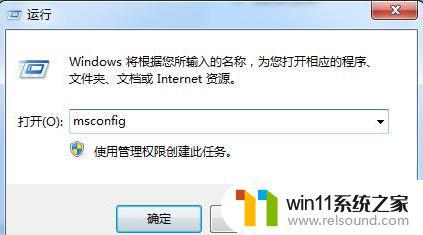
2、看到界面后,转到 启动 栏,把不需要开启启动的选项去掉勾选,确定即可。
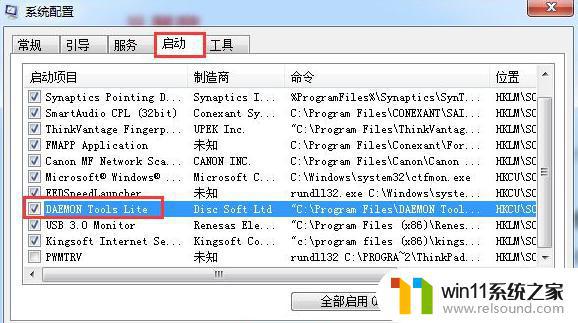
3、我的电脑(计算机)——右键——管理——服务,进入右边界面。下图:
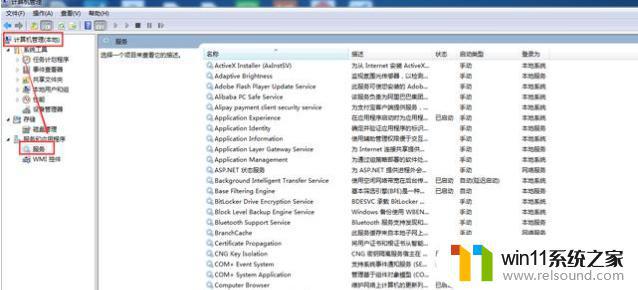
4、找到 允许远程用户修改本机的注册表,这个如果不是经常被远程控制的,肯定要禁用掉,在上面右键选择属性,启动类型选禁用,如果已经启动了,先点击 下面的停止,停止完后再禁用。下图:
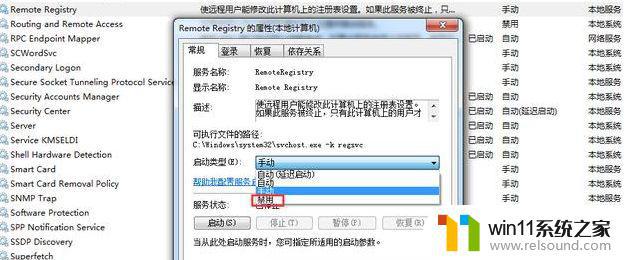
5、比如,打印服务,如果是家用电脑,不连打印机,可以禁用掉,如果是公司用,可能就不能禁用,可以改为手动。其它服务以此类推,服务上有介绍,不需要的就禁用,不需要开机就启动的改为手动,这样操作后,电脑启动速度会大幅提升。
磁盘优化:
1、清理非系统盘中用不到的文件,清理卸载软件后留下的残留文件。然后进行磁盘整理。在所选磁盘上右键选属性,选中工具 栏,进行磁盘碎片整理。
2、进入后,选中一个盘,进行分析磁盘,分析完后,进行碎片整理即可。 如此将每一个磁盘整理完毕。
软件优化:
卸载不用的软件,这类软件很少用或是安装软件被捆绑安装的
1、开始——控制面板——程序和功能(或添加和删除);
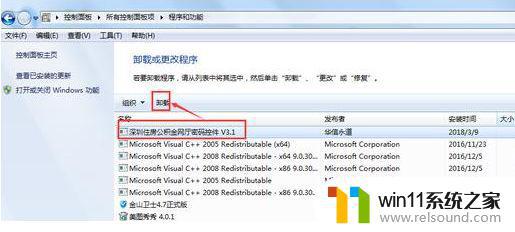
2、关闭杀毒的实时防护功能,进入杀软的设置里面,进行设置。不同类型的杀软设置不同,尽量关闭全盘实时监控。
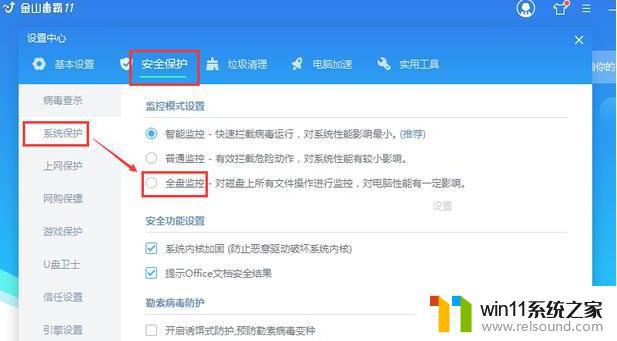
硬件和系统优化:
硬件优化将不需要的硬件禁用,不占用系统资源,对于笔记本来说还可以省电。
1、我的电脑(计算机)——右键——管理——设备管理器。
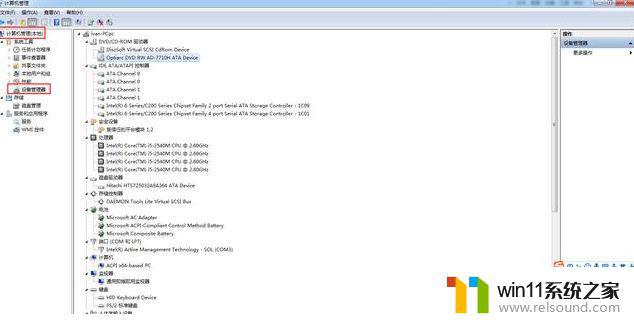
2、比如我这里笔记本光驱不需要用到,就可以禁用掉。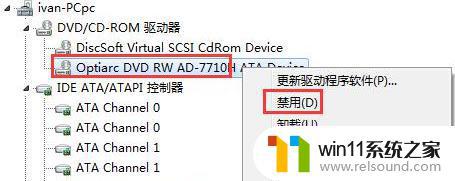
3、这个操作也是要谨慎,一定要知道操作的硬件对象是什么。只有不用的才可以禁掉,比如有些老电脑有调制解调器之类的,用不到的蓝牙,用不到的com口这些都可以禁掉。
4、我的电脑(计算机)——右键——属性——系统保护。
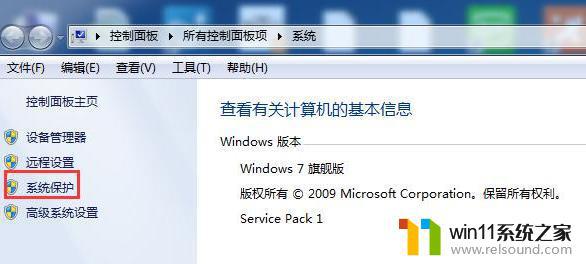
5、进入 视觉效果 栏,如果电脑配置不高,不追求电脑华丽视觉效果,调整为最佳性能。
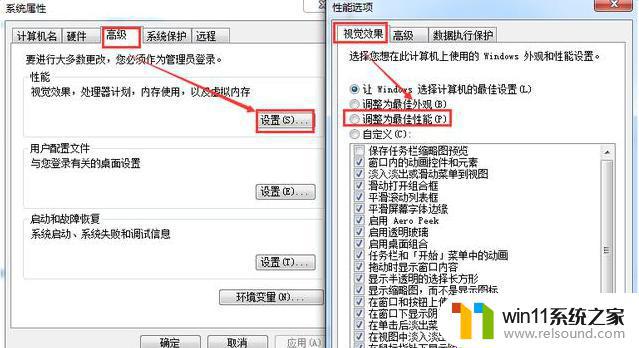
6、如果想保留一些视觉效果,可以自定义,将不需要的视觉效果在下面的√去掉即可。
以上就是win7优化系统的方法的全部内容,有需要的用户就可以根据小编的步骤进行操作了,希望能够对大家有所帮助。
win7优化系统的方法 win7怎么优化系统相关教程
- 怎么装系统win7用u盘启动 win7系统u盘启动设置教程
- win7系统一键还原的操作方法 win7如何使用一键还原
- win7如何打开电脑摄像头功能 win7系统自带摄像头怎么打开
- win7系统错误代码0x0000007b软件无法启动怎么办
- win7添加无线网络连接方法 win7系统如何连接无线网络
- win7电脑防火墙怎么关闭 win7系统如何关闭防火墙
- win7系统如何显示文件扩展名 win7文件夹扩展名怎么显示
- win7系统屏幕休眠设置在哪里 win7电脑怎么设置屏幕休眠
- win7系统没有蓝牙功能怎么办 win7电脑蓝牙开关不见了解决方法
- 笔记本电脑怎么恢复出厂设置win7 win7笔记本电脑系统恢复出厂设置教程
- win7共享给xp
- 如何删除微软拼音输入法win7
- 由于无法验证发布者,所以windows已经阻止此软件win7
- win7系统注册表在哪里
- win7主机连接电视怎么设置
- 文件共享 win7
win7系统教程推荐